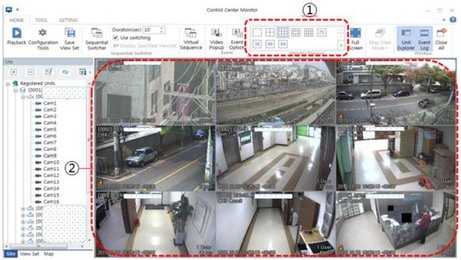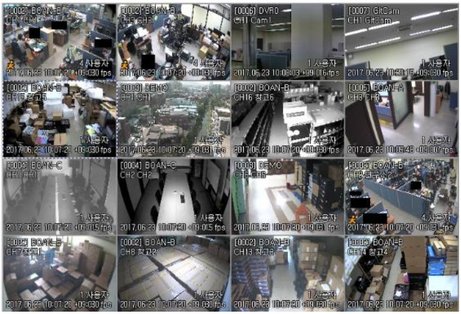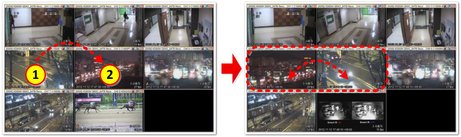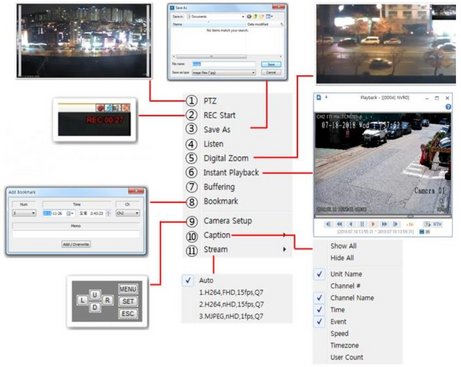Videoverbindung
Wenn Sie in der Liste "Registrierte Einheiten" auf ein "Einheitensymbol" klicken oder auf einen "Einheitennamen" doppelklicken, erhalten Sie das Live-Video des entsprechenden Rekorders. Standardmäßig wird ein geteilter Bildschirm angezeigt, um alle Kanäle des DVR anzuzeigen.
Sie können Kanäle einzeln auswählen und dann das „Einheiten-“ oder „Kamerasymbol“ per Drag & Drop verwenden.
Eine solche Operation kann mit dem Ansichtssatz und dem Kartenmodus identisch sein.
Klicken und ziehen Sie die Einheit ① wie oben beschrieben in den Bereich ②. Das Video wird im Videofenster angezeigt
Ein Klick auf dieses Icon beendet die Verbindung
Klicken Sie auf das Icon für die Vollbildanzeige, um den Vollbildmodus auszuführen. Um diesen wieder zu beenden und zum normalen Bildschirmmodus zurückzukehren, drücken Sie die Taste [ESC].
Videoposition verändern
Um die Bildposition zu verändern, ziehen Sie das entsprechende Videobild mit gedrückter Maustaste einfach an die gewünschte Stelle und lassen dort dann die Taste los. Jeder Kanal kann dabei beliebig verschoben werden. Ziehen Sie z. B. ① an die Bildposition ②, so werden die Videobilder vertauscht angezeigt.
PTZ
Aufrufen des PTZ-Modus, welcher mit der Maus gesteuert werden kann
REC Start
Echtzeitvideos werden im RE4-Format aufgezeichnet und im Ordner C:\QuickRecording gespeichert
Save As
Echtzeitbilder können im JPEG- und BMP-Format gespeichert werden
Listen
Audioausgang EIN/AUS
Digital Zoom
"SETTING"> "Display"> "Use DirectX Draw" sollte aktiviert und der Bildschirmmodus im Einzel-Kanalmodus sein, wenn der Digitalzoom verwendet werden soll. Das Video kann via Maus gezoomt werden. Das Gesamtvideo wird auf der Minikarte angezeigt und der Benutzer kann den Zoombereich verschieben, indem er auf den Minikartenbereich klickt.
Instant Playback
Das Instant-Player-Fenster wird geöffnet und der Benutzer kann das Video des ausgewählten Kanals lt. Einstellungen der Optionen für eine sofortige Wiedergabe entsprechend aufrufen
Buffering
Wenn die Überwachung von Videos aufgrund eines langsamen Netzwerks ruckelig dargestellt wird, kann die Aktivierung der Pufferung dazu beitragen, dass das Video wieder flüssig wiedergegeben wird
Bookmark
Speichern Sie das Lesezeichen nach Zeit, Kanal und Menü. Diese Funktion ist nur verfügbar, wenn die Lesezeichenfunktion im DVR aktiviert ist (muss vom Rekorder unterstützt werden)
Camera Setup
PopUp-Steuerungsmenü zum Konfigurieren des Kameramenüs
Caption
Konfigurieren Sie die Beschriftungselemente, die auf dem Bild angezeigt werden. Wenn das Video erneut verbunden wird, wird die Untertitelkonfiguration auf die Standardeinstellung zurückgesetzt
Stream
Ändert den Bildstrom. Wenn das Video erneut verbunden wird, wird der Stream automatisch und basierend auf der Größe des Bildfensters ausgewählt
Achtung
Die Übertragungsrate (fps) kann bei einer geringen Systemleistung reduziert sein. Deaktivieren Sie die Beschriftungsoptionen oder die Bildanzeige via PopUp-Menü, um eine bessere Bildübertragungsrate zu erhalten